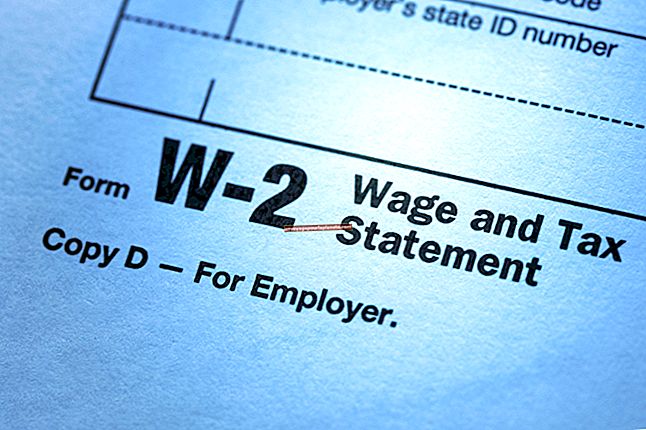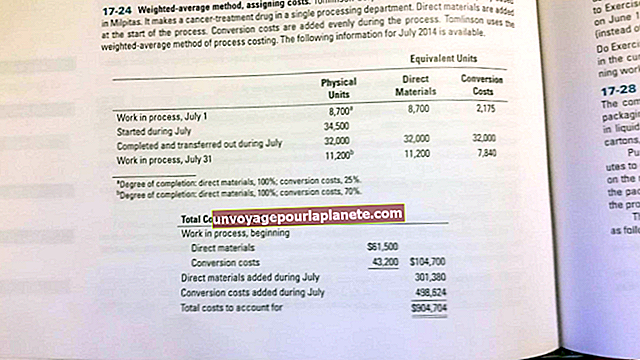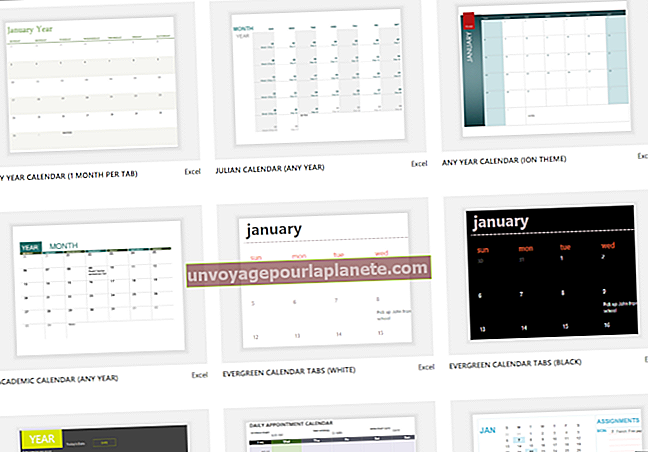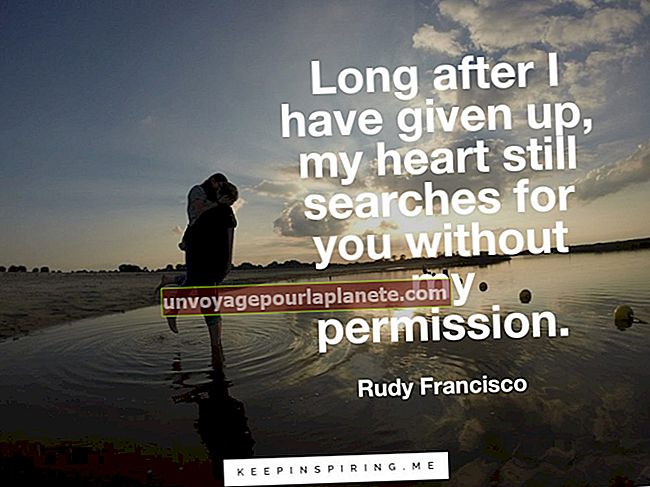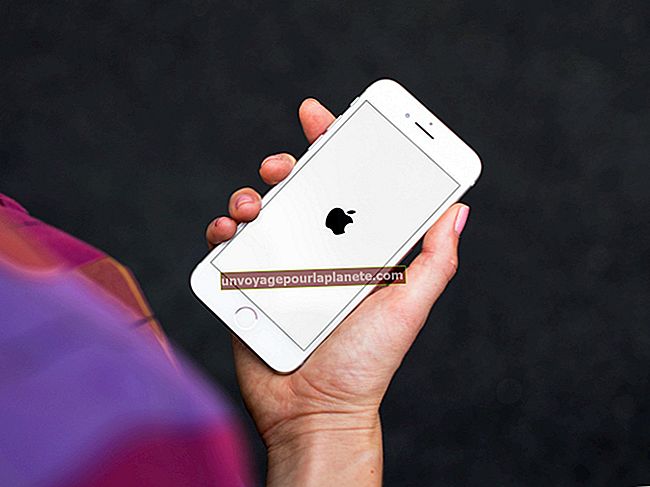Paano Mag-save ng isang Video Na Nagpe-play sa Windows Media Player
Bilang karagdagan sa paglilingkod bilang katutubong media player para sa Windows, ang Windows Media Player ay nagsasangkap din ng mga browser ng Internet ng isang plugin na dumadaloy ng online na video sa mga format na WMV, AVI at ASF. Ang mga maliit na may-ari ng negosyo ay maaaring makatagpo ng mga medium na ito dahil maaaring gamitin ng mga digital publisher ang mga ito upang mai-embed ang mga pagtatanghal ng kumpanya, siulong reels, saklaw ng kaganapan at mga ulat ng balita sa industriya sa mga web page. Kung nais mong i-save ang anumang online na video na nagpe-play sa Windows Media Player, mayroong ilang mga tool na maaari mong gamitin upang makumpleto ang gawaing ito. Ang RealPlayer, Replay Media Catcher at Video DownloadHelper ay ilang mga halimbawa ng mga bahagi na maaaring makatipid ng isang online na video sa iyong lokal na system. Habang ang parehong RealPlayer at Replay Media Catcher ay mga application sa desktop, ang Video DownloadHelper ay isang add-on ng software na gagana lamang sa Firefox.
RealPlayer
1
Mag-download at mag-install ng RealPlayer (tingnan ang Mga Mapagkukunan). Kapag tapos na, ilunsad ang programa at buksan ang pull-down na menu na "RealPlayer". Piliin ang "Mga Kagustuhan" upang buksan ang isang popup window. I-click ang listahan ng "I-download at Pagre-record" sa seksyong Kategoryo.
2
I-click ang pindutang "Mag-browse" sa tabi ng patlang na "I-save ang Mga File sa" upang buksan ang pop-up window na "Mag-browse para sa Folder." Pumili ng isang lokasyon ng imbakan para sa na-download na pinagmulang video at i-click ang "OK."
3
Lagyan ng check ang kahong "Paganahin ang Pag-download ng Web at Pagre-record" na kahon at ang plugin ay idaragdag sa mga browser ng Internet ng iyong system.
4
Ilunsad ang iyong browser at bisitahin ang pahina ng Web na may naka-embed na video ng Windows Media Player. Lumilitaw ang isang overlay na "I-download ang Video na Ito" sa streaming media.
5
I-click ang pindutang "I-download ang Video na Ito" upang buksan ang screen na "RealPlayer Download & Recorder Manger" at ipakita ang progreso sa pag-download. Magpapakita ang RealPlayer ng isang mensahe ng kumpirmasyon kapag nai-save ang pinagmulang video sa napiling lokasyon ng imbakan.
I-replay ang Media Catcher
1
I-download at i-install ang Replay Media Catcher (tingnan ang Mga Mapagkukunan). Kapag tapos na, ilunsad ang programa. I-click ang pindutang "Record", isang pulang hexagonal na icon na may puting parisukat sa gitna.
2
Ilunsad ang isang Internet browser at bisitahin ang Web page na may naka-embed na Windows Media Player. Kapag kinikilala ng application ang streaming media, magsisimula itong i-download ang pinagmulang video. Ang Replay Media Catcher ay nagpapakita ng isang mensahe ng kumpirmasyon kapag nakumpleto ang proseso.
3
I-click ang tab na "Mga Tool" sa menu ng application at piliin ang "Buksan ang Storage Folder" mula sa pull-down menu. I-load ng Replay Media Catcher ang window ng direktoryo ng file para sa na-download na video ng pinagmulan. Maaari mong makuha ang media mula sa lokasyon ng imbakan na ito.
Video DownloadHelper
1
Mag-download at mag-install ng Firefox (tingnan ang Mga Mapagkukunan).
2
Ilunsad ang Firefox at bisitahin ang pahina ng Video DownloadHelper Web (tingnan ang Mga Mapagkukunan). I-click ang pindutang "I-download Ngayon" at sundin ang mga tagubilin sa screen upang i-set up ang plugin.
3
Muling ilunsad ang Firefox at bisitahin ang pahina ng Web na may naka-embed na Windows Media Player. Maghintay para sa Video DownloadHelper upang makilala ang streaming media. Kapag nangyari ito, ang icon ng plugin sa Firefox bar ay magiging animated.
4
I-click ang animated na Video DownloadHelper na icon at ang filename ng pinagmulang video ay ipapakita sa isang pull-down na menu.
5
Ilipat ang iyong cursor sa pinagmulang filename ng video at piliin ang "I-download" mula sa fly-out menu. Sundin ang mga tagubilin sa screen upang i-download ang streaming media at i-save ito sa isang nais na lokasyon ng imbakan.